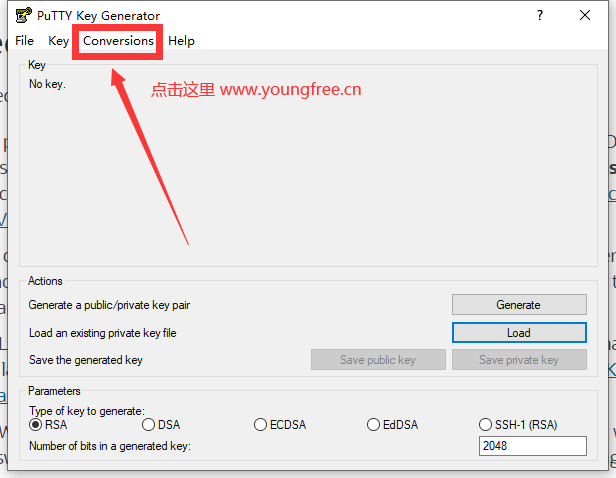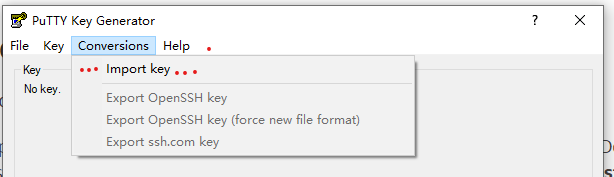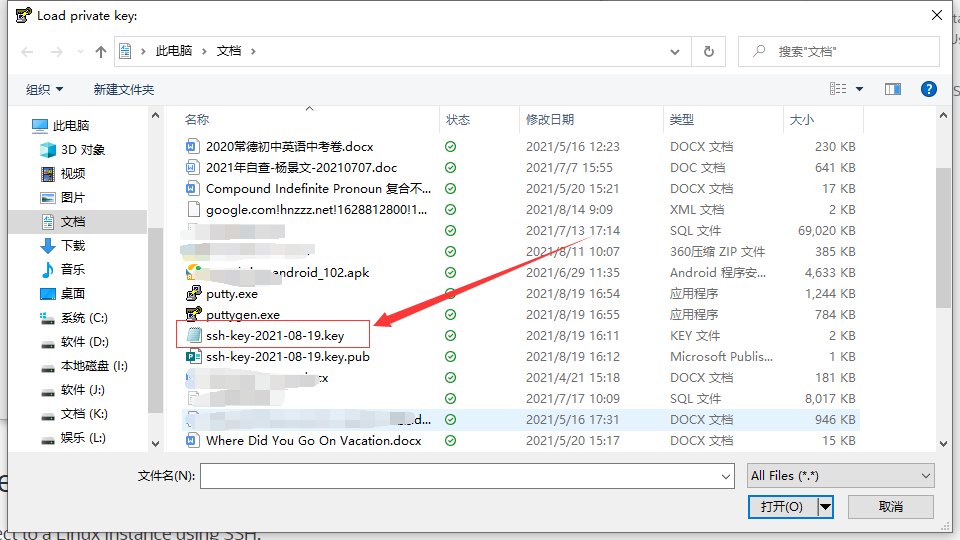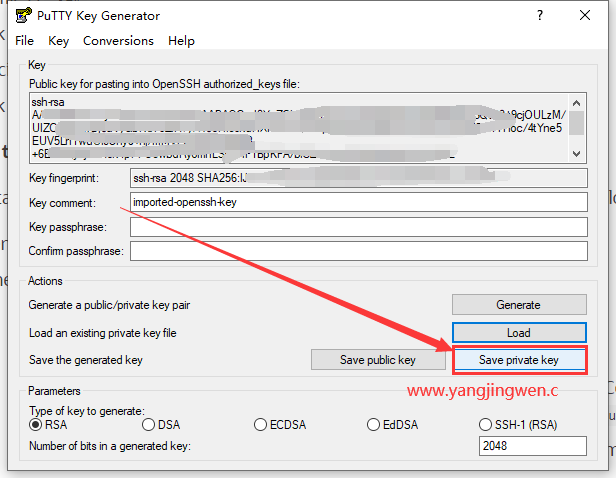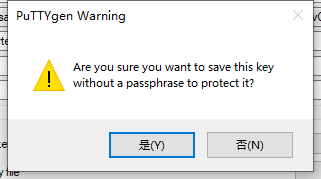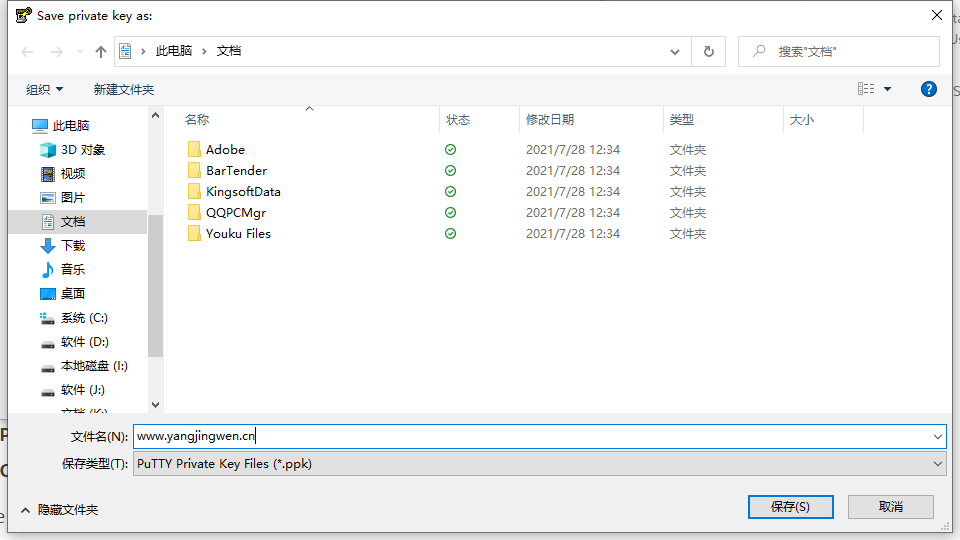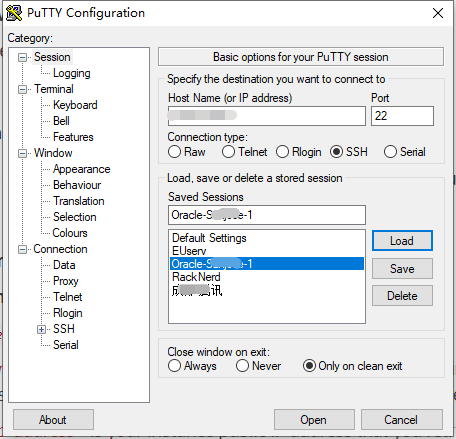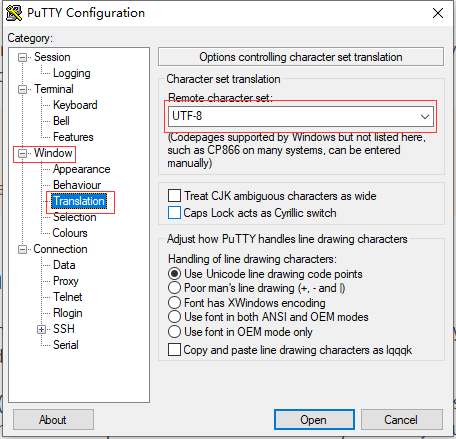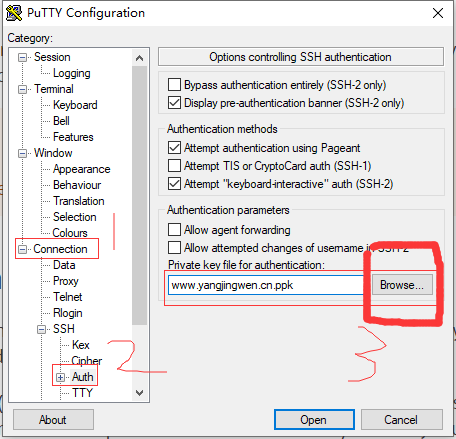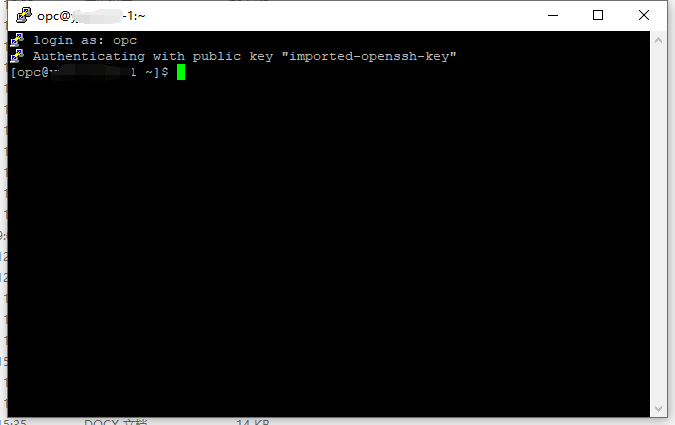Oracle Cloud 提供号称永久免费的服务器资源已经好几年了,Young Free 一直没去申请,今年上半年突然来了兴致,打算申请一个,结果信用卡验证都过了,结果点击提交就没反应,要不就仅仅提示出错了,但又没指出哪里错了。8月17号天又听说现在新增了 PayPal 验证,于是又心动了,申请了一个,这次一切顺利,不过,我依旧是使用的信用卡过的验证,唯一不同的是,把注册邮箱从自己的域名邮箱换成了 Hotmail。真是奇了怪了。
申请过程不是本文的重点,具体大家可以查看 Young Free 推荐的申请教程:
上面两位大佬的教程和其他大佬的教程,其实对于像 Young Free 这样的小白还是不太友好,而我又太过自信,教程没看仔细,在 SSH 登录配置上出现了和教程不一样的地方, Young Free 直接下载了 Oracle 提供的密钥和公钥。没有按教程教程里用 XSHELL 这样的工具来生成账号密码。 这里要“批评”大佬缙哥哥,教程里一句话带过了,只给了个利用 XSHELL 配置的链接,我还以为是可选项,就跳过了。当服务器资源分配好,Young Free 准备 SSH 登录服务器时,哦豁,咋只有用户名,没密码。又重新检查了教程才发现自己没按教程来。一时紧张,开始疯狂补教程,昏了头,一直在看其他大佬介绍的什么没按教程来需要什么重置 SSH 密钥,把自己陷入坑里了。
好在没让自己绕进坑里太久,大佬们习惯用 XSHELL 所以按 XSHELL 写的教程,但是我是 PuTTY 用户啊,我可以直接用 Private Key (私钥) 登录呀!那么问题来了,PuTTY 使用 Private Key 登录 SSH 使用的是 .ppk 格式,而 Oracle 默认提供的是 .key 格式的,两者格式不一样,PuTTY 无法直接使用,需要进行转换,而转换这一步,少有人讲。这也是为什么那么多写 Oracle Cloud 免费服务器申请教程的人都是各种什么脚本植入 SSH 账号密码的,要么怎么教人重新申请一台,重新挂载磁盘,重新来配置账号密码的,各种麻烦。小白就该用小白的方法,直接 PPuTTY 使用 Private Key 登录 SSH。
Private Key 转换为 .ppk 格式
这里我们需要用到 PuTTYgen 工具,这个工具在你安装 PuTTY 时会自动安装,如果你和 Young Free 一样弄丢了这个工具,可以在下面下载对应的版本。
文件下载 | 文件名称:PuTTYgen.exe | 文件大小:784kb |
| 下载声明:本站文件大多来自于网络,仅供学习和研究使用,不得用于商业用途,如有版权问题,请联系博猪! | ||
| 下载地址:32 位 PuTTYgen – 64位 PuTTYgen | ||
下载后无需安装,直接打开 PuTTYgen 工具,如下图:
按照图中所指位置,点击 Conversions (转换)按钮。然后一次点击 Import Key (导入私钥)按钮,如下图所指。
此时会弹出对话框,找到你保存的 Oracle Cloud 服务器申请时下载的 私钥 Private Key 文件,注意,是 .key 结尾的文件,而 .pub 结尾的我们不需要,不用管。
选中文件后,直接打开,PuTTYgen 会自动解析,并生成如下图所示界面,按照图中所指,点击 Save Private Key (保存私钥)按钮。
密匙内容就不用管了反正看不懂。
这里选 是Y 直接保存,反正是保存到我们自己电脑上的,不需要额外的密码保护。
在保存转换后的私钥时,建议将名称更改为您容易记住的名字,以后要经常用的呢。还有,保存位置要安全又方便,别弄丢了,指不定哪天需要它来重新登录服务器呢。
PuTTY 使用 Private Key 登录 SSH
我们现在打开自己熟悉的 PuTTY 工具。填写您服务器的各项值。
Host Name (or IP address): 您服务器的 IP 或者域名, Oracle Cloud 免费服务器 默认分配一个 IPv4 地址。
Port:填写您的端口号,默认 22
Connection Type:默认 SSH
Saved Sessions :建议为您的服务器命个名,方便区分。
注意:您的 PuTTYgen 的版本需要和您的 Putty 版本保持一致,您才能使用刚刚转换格式后的 .ppk 私钥。如果您是刚刚通过上面的地址下载的 PuTTYgen 工具,Young Free 建议您同时下载新版的 PuTTY 工具以免不必要的错误出现。
文件下载 | 文件名称:PuTTY.exe | 文件大小:1244kb |
| 下载声明:本站文件大多来自于网络,仅供学习和研究使用,不得用于商业用途,如有版权问题,请联系博猪! | ||
| 下载地址:32 位 PuTTY — 64 位 PuTTY | ||
接下来,请按图中所指,找到 Window (窗口)>> Translation (语言)>>>> Remote Character set (远程服务器字符集),这里请确保是 UTF-8 字符集,避免登陆后出现乱码。
下面一部就是按图中所指,找到 Connection (链接)>> SSH >> Auth (授权验证)>>>> Private Key file for authentication (用于验证的私钥)。然后点击 Browse (浏览),找到您上面保存的转换为 .ppk 格式的 Private Key 私钥。选中它,打开。
到这里,我们就导入了我们的 Oracle Cloud 的免密码登录的 Private Key 私钥 给 PuTTY。再点击左侧 Session (会话),选中我们的 Oracle Cloud 会话,点击 Open 登录即可。
不出意外,您将看到如下画面,输入默认的 opc 用户名,再回车,就看到了成功界面啦。接下来您就可以熟练的使用 PuTTY 管理您的服务器了。
如果您看到的不一样,对话框中有关键字 version ,说明您 PuTTYgen 版本与 Putty 版本不一致,请更新您的 PuTTY 或 PuTTYgen 后重试。其他问起请留言,我们一起讨论解决。